Eminent EM6561UK Bedienungsanleitung
Lesen Sie kostenlos die 📖 deutsche Bedienungsanleitung für Eminent EM6561UK (53 Seiten) in der Kategorie Webcam. Dieser Bedienungsanleitung war für 16 Personen hilfreich und wurde von 2 Benutzern mit durchschnittlich 4.5 Sternen bewertet
Seite 1/53

EM6561/EM6564 Draadloze Internet Camera

2 | NEDERLANDS
EM6561/EM6564 – Draadloze Internet Camera
Inhoudsopgave
1.0 Introductie................................................................................................................... 3
1.1 Functies en kenmerken ......................................................................................... 3
1.2 Inhoud van de verpakking...................................................................................... 4
2.0 De camera installeren ................................................................................................ 4
2.1 De CD-ROM gebruiken om de software te installeren ......................................... 4
2.2 De bekabelde verbinding gebruiken...................................................................... 5
2.3 De zoek utility gebruiken........................................................................................ 5
2.4 Gebruikersnaam en wachtwoord van de camera aanpassen .............................. 7
2.5 Een vast IP-Adres instellen ................................................................................... 9
3.0 Een draadloze verbinding instellen.......................................................................... 12
3.1 De draadloze verbinding handmatig instellen ..................................................... 12
3.2 Een draadloze verbinding instellen door de ‘Wireless Wizard Setup’ van de CD-
ROM te gebruiken ...................................................................................................... 16
4.0 De camera aan een muur of plafond monteren ...................................................... 19
5.0 De camera benaderen ............................................................................................. 19
5.1 De camera zichtbaar maken voor een computer of mobiele telefoon (via het
internet)....................................................................................................................... 19
5.2 De camera via het internet benaderen met behulp van een computer.............. 23
5.3 De camera via je lokale netwerk benaderen met behulp van een computer..... 23
5.4 De camera via het internet of je lokale netwerk benaderen met behulp van een
iPhone......................................................................................................................... 24
5.4.1 De Mobiscope software gebruiken................................................................ 24
5.5 De camera benaderen via het internet of lokale netwerk met behulp van een
iPad............................................................................................................................. 24
5.5.1 De Mobiscope software gebruiken................................................................ 24
5.6 De camera benaderen via het internet of lokale netwerk met behulp van een
smartphone met Android............................................................................................ 25
5.6.1 De IP Cam Viewer software gebruiken......................................................... 25
5.7 De camera benaderen via het internet of lokale netwerk met behulp van een
tablet met Android ...................................................................................................... 26
5.8 De camera benaderen via het internet of het lokale netwerk met behulp van een
smartphone met Windows 7 en hoger....................................................................... 27
5.8.1 De IP CAM Controller software gebruiken.................................................... 27
5.9 De camera benaderen via het internet of het lokale netwerk met behulp van een
mobiele telefoon met Symbian .................................................................................. 27
5.9.1 Installation of ‘IP Camera Player’.................................................................. 27
5.9.2 De ‘IP Camera Player’ software starten........................................................ 28
5.10 De camera benaderen via het internet of het lokale netwerk met behulp van
mobiele telefoons met Windows Mobile, Java of met Blackberry ............................ 28
5.11 Dynamische DNS naam instellen...................................................................... 29
6.0 De videobeelden opnemen...................................................................................... 31
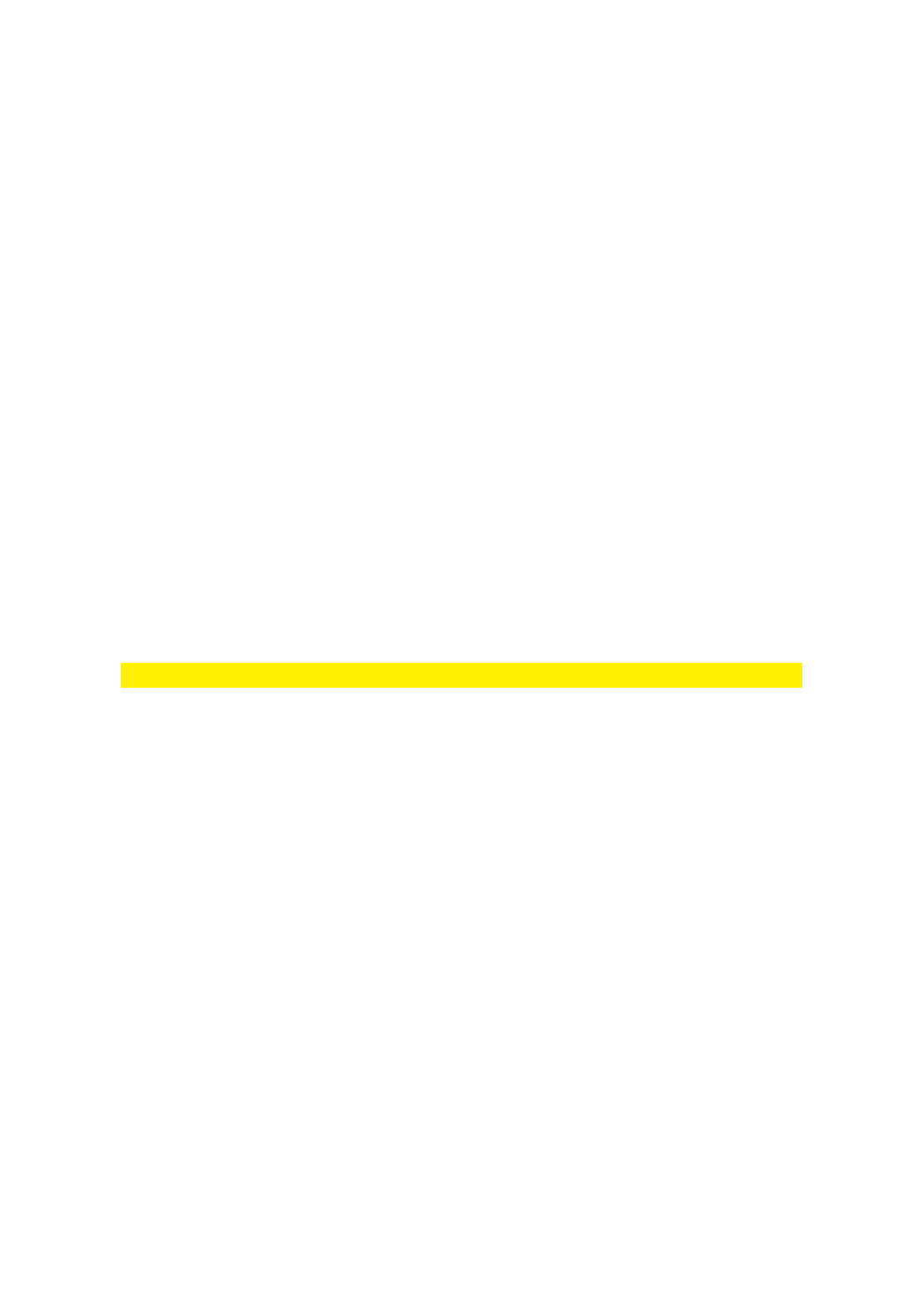
3 | NEDERLANDS
7.0 Een alarmmelding instellen...................................................................................... 34
7.1.1 Mail Service Settings ..................................................................................... 34
7.1.2 FTP Service Settings..................................................................................... 36
7.1.3 Alarm Service Settings .................................................................................. 38
8.0 Uitleg van de webpagina van de camera ................................................................ 39
8.1 ‘Device Status’ ..................................................................................................... 39
8.2 ‘For Visitor’ menu ................................................................................................. 40
8.3 ‘For Operator’ menu............................................................................................. 41
8.4 ‘For Administrator’ menu...................................................................................... 42
9.0 Veelgestelde vragen en andere relevante informatie ............................................. 51
10.0 Service en ondersteuning ...................................................................................... 51
11.0 Waarschuwingen en aandachtspunten ................................................................. 52
12.0 Garantievoorwaarden ............................................................................................ 53
13.0 Verklaring van Overeenstemming ......................................................................... 53
1.0 Introductie
Gefeliciteerd met de aankoop van dit hoogwaardige Eminent product! Dit product is
door de technische experts van Eminent uitgebreid getest. Mocht dit product ondanks
alle zorg problemen vertonen, dan kun je een beroep doen op de vijf jaar Eminent
garantie. Bewaar deze handleiding samen met het bewijs van aankoop daarom
zorgvuldig.
Registreer je aankoop nu op www.eminent-online.com en ontvang product updates!
Deze handleiding is geschikt voor:
• De eerste batch EM6561 (zonder R benaming op het etiket)
• EM6561 R1
• EM6564 R1
• EM6564 R2
1.1 Functies en kenmerken
De Eminent EM6561/EM6561 IP-camera is een ideale oplossing voor je
beveiligingsdoeleinden. Dankzij de hoge resolutie (640x480) van de camera, is de
EM6561/EM6561 ideaal om je eigendommen te bewaken.
Je kunt de camera met je bekabelde netwerk verbinden, maar dankzij de ingebouwde
draadloze ondersteuning van de camera kun je deze ook met je draadloze netwerk
verbinden. Met de EM6561/EM6564 mis je helemaal niets!
De EM6561 heeft een Pan-Tilt functie. Gebruik de knoppen op het scherm om de
camera op en neer en naar links en rechts te bewegen. Je zal niets meer missen!
Deze camera heeft een infrarood optie waarmee je ook beelden kunt zien in een
donkere omgeving. Als je ook beelden wilt zien die zich op afstand bevinden in een
Produktspezifikationen
| Marke: | Eminent |
| Kategorie: | Webcam |
| Modell: | EM6561UK |
Brauchst du Hilfe?
Wenn Sie Hilfe mit Eminent EM6561UK benötigen, stellen Sie unten eine Frage und andere Benutzer werden Ihnen antworten
Bedienungsanleitung Webcam Eminent

5 Oktober 2024

30 September 2024

17 September 2024

28 Juli 2024

13 Juli 2024
Bedienungsanleitung Webcam
- Webcam A4Tech
- Webcam Anker
- Webcam Approx
- Webcam Asus
- Webcam Basetech
- Webcam Bazoo
- Webcam BenQ
- Webcam Exibel
- Webcam Gembird
- Webcam Genius
- Webcam Hama
- Webcam HP
- Webcam Logitech
- Webcam Manhattan
- Webcam Maxxter
- Webcam Medion
- Webcam Microsoft
- Webcam Nedis
- Webcam NGS
- Webcam Niceboy
- Webcam Philips
- Webcam Sandberg
- Webcam SilverCrest
- Webcam Sony
- Webcam Sweex
- Webcam T'nB
- Webcam Targus
- Webcam Trust
- Webcam Zalman
- Webcam Panasonic
- Webcam Canon
- Webcam Yealink
- Webcam Alecto
- Webcam Day
- Webcam Denver
- Webcam König
- Webcam Renkforce
- Webcam Aukey
- Webcam Pyle
- Webcam Topcom
- Webcam Creative
- Webcam Nilox
- Webcam Motorola
- Webcam Sennheiser
- Webcam Vivanco
- Webcam Xiaomi
- Webcam Elro
- Webcam EZVIZ
- Webcam Ewent
- Webcam Icy Box
- Webcam Lindy
- Webcam Plantronics
- Webcam ViewSonic
- Webcam Lenovo
- Webcam Tripp Lite
- Webcam Razer
- Webcam ELO
- Webcam AVerMedia
- Webcam EnVivo
- Webcam TP-Link
- Webcam Midland
- Webcam Kodak
- Webcam Easypix
- Webcam Rollei
- Webcam Xtorm
- Webcam Arozzi
- Webcam Aplic
- Webcam InLine
- Webcam Konftel
- Webcam Kogan
- Webcam IPEVO
- Webcam Lumens
- Webcam Fanvil
- Webcam Conceptronic
- Webcam D-Link
- Webcam Digitus
- Webcam JPL
- Webcam Prestigio
- Webcam Tracer
- Webcam Foscam
- Webcam AV:link
- Webcam Speed-Link
- Webcam Hikvision
- Webcam Sven
- Webcam Lorex
- Webcam Insta360
- Webcam ProXtend
- Webcam Elgato
- Webcam IHome
- Webcam Iluv
- Webcam Interlogix
- Webcam Konig Electronic
- Webcam Media-tech
- Webcam Mylife
- Webcam Sitecom
- Webcam Steren
- Webcam Vivotek
- Webcam Vizio
- Webcam Wanscam
- Webcam Webcamxp
- Webcam Y-cam
- Webcam AVer
- Webcam Siig
- Webcam Ozone
- Webcam ITek
- Webcam AirLive
- Webcam Mitsai
- Webcam Dahua Technology
- Webcam Kunft
- Webcam ModeCom
- Webcam Aluratek
- Webcam Prowise
- Webcam Axis
- Webcam MEE Audio
- Webcam Adesso
- Webcam V7
- Webcam WyreStorm
- Webcam Acme United
- Webcam OBSBOT
- Webcam Hamlet
- Webcam Vivolink
- Webcam Canyon
- Webcam Perfect Choice
- Webcam Aopen
- Webcam ALC
- Webcam Acme Made
- Webcam J5create
- Webcam IC Intracom
- Webcam AbleNet
- Webcam Micro Innovations
- Webcam Sygonix Connect
- Webcam Shoplace
- Webcam VisionTek
- Webcam HuddleCamHD
- Webcam PTZ Optics
Neueste Bedienungsanleitung für -Kategorien-

3 Dezember 2024

2 Oktober 2024

30 September 2024

25 September 2024

25 September 2024

25 September 2024

21 September 2024
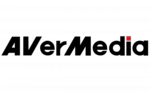
14 September 2024

6 September 2024

6 September 2024